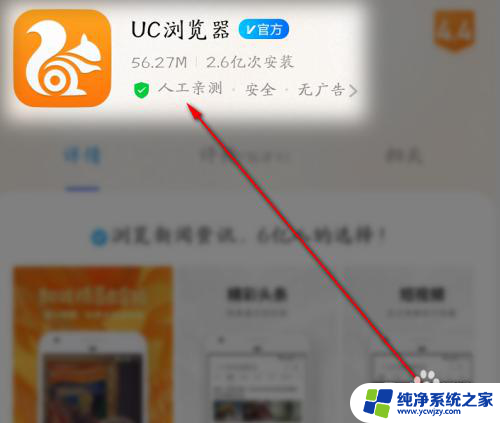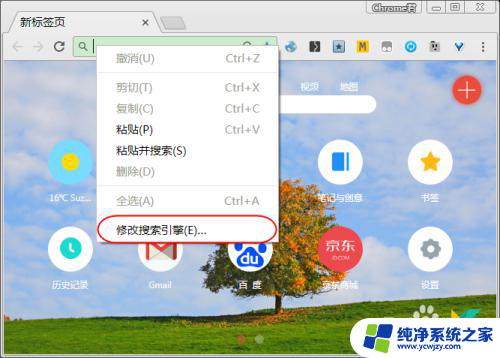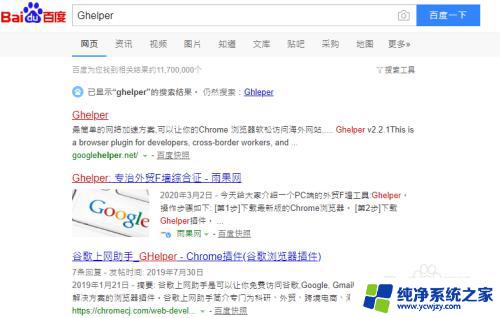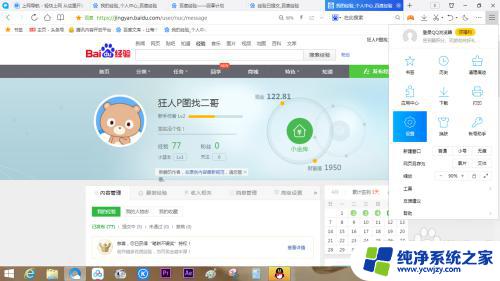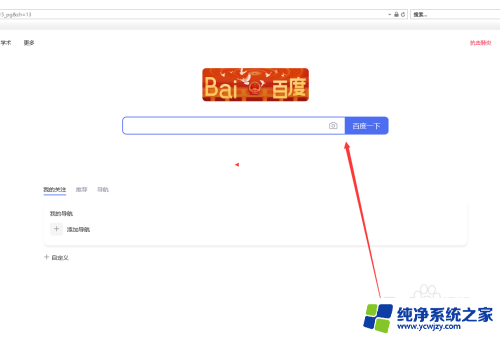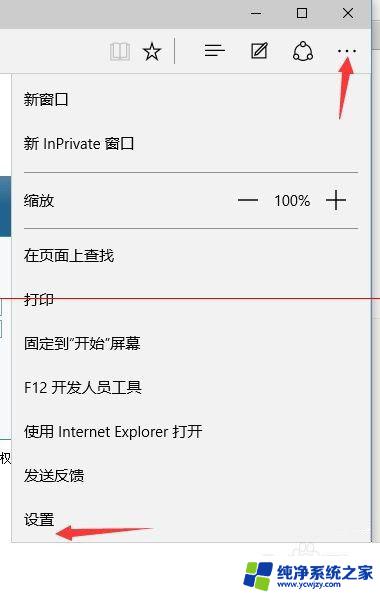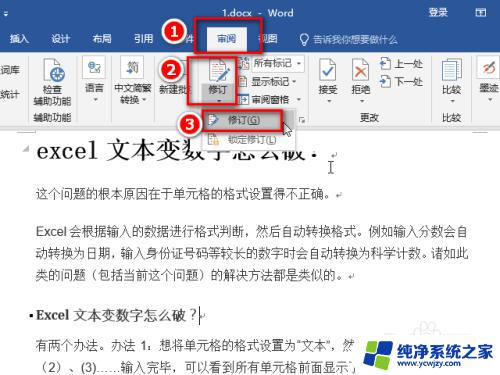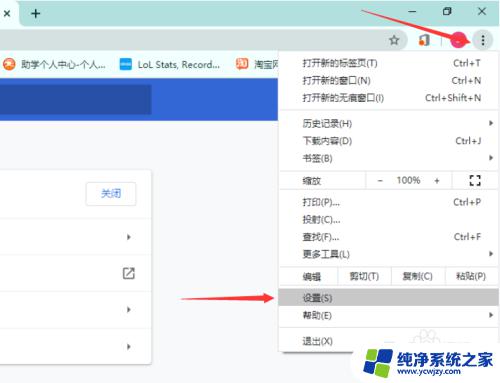chrome默认搜索引擎改不了 如何修复Chrome无法修改默认搜索引擎的问题
chrome默认搜索引擎改不了,谷歌浏览器(Chrome)作为一款备受欢迎的网络浏览器,其默认搜索引擎的选择对于用户来说非常重要,近期一些用户遇到了一个令人困扰的问题:无论他们如何尝试,都无法修改Chrome的默认搜索引擎。这引发了广泛的讨论和困惑。究竟是什么原因导致Chrome无法修改默认搜索引擎的问题?是否有解决方法呢?本文将探讨这一问题,并提供一些修复Chrome无法修改默认搜索引擎的方法。
步骤如下:
1.升级Chrome到最新版本
参考下面经验"如何离线安装Chrome最新版本或某一特定版本?",将Chrome升级到最新版本。
2.以管理员身份运行命令行程序
在开始菜单的搜索框中输入cmd,右键点击程序中的cmd.exe,在弹出菜单中选择"以管理员身份运行",打开命令行程序。
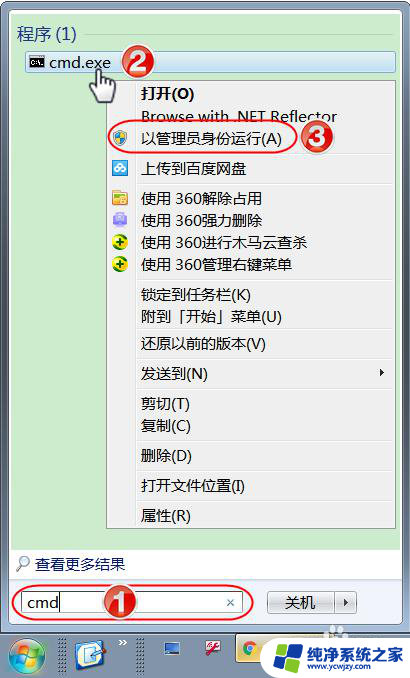
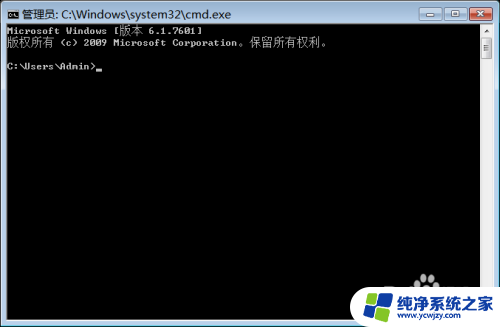
3.删除锁定搜索引擎的组策略
在命令行程序中执行下面5个命令:
RD /S /Q "%WinDir%\System32\GroupPolicyUsers"
RD /S /Q "%WinDir%\System32\GroupPolicy"
RD /S /Q "%WinDir%\SysWOW64\GroupPolicyUsers"
RD /S /Q "%WinDir%\SysWOW64\GroupPolicy"
gpupdate /force
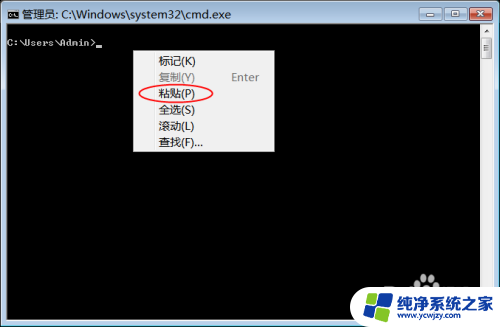
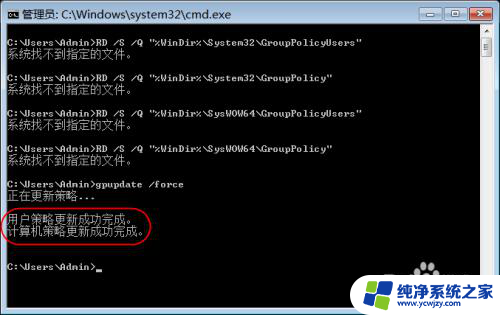
4.删除锁定搜索引擎的注册表键值
REG DELETE HKLM\SOFTWARE\Google\Chrome /v DefaultSearchProviderEnabled /f
REG DELETE HKLM\SOFTWARE\Google\Chrome /v DefaultSearchProviderSearchUrl /f
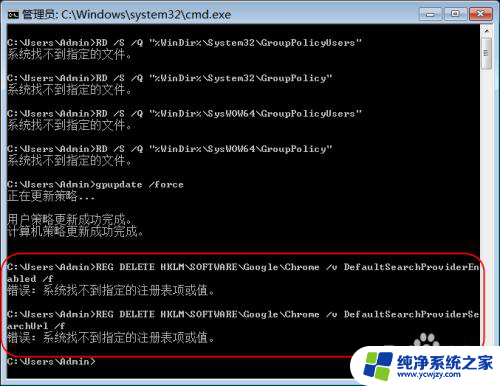
5.修改Chrome默认的搜索引擎
重启Chrome浏览器,右键点击Chrome地址栏。在下拉菜单中选择"修改搜索引擎",就可以打开管理搜索引擎页面,如果没有意外,应该就可以修改默认的搜索引擎了。
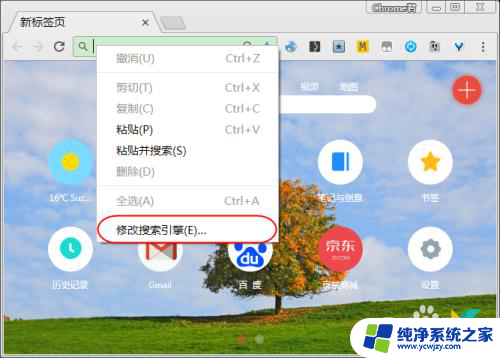
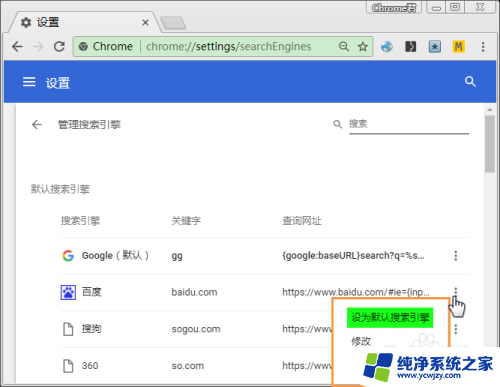
6.还是不能修改默认的搜索引擎?
如果执行完上述步骤后,还是不能修改默认的搜索引擎,那可能是因为电脑上有恶意软件在作怪,可以参考下面经验"如何解决Chrome首页被流氓网站劫持的问题?",解决掉恶意软件问题后,再重复上面步骤,修改默认搜索引擎。
以上就是chrome默认搜索引擎改不了的全部内容,有需要的用户可以按照以上步骤进行操作,希望能对大家有所帮助。